
Instalar firma digital en Mac: guía paso a paso
hace 6 días

Instalar una firma digital en Mac puede parecer un proceso complicado, pero con la guía adecuada, puedes hacerlo de manera sencilla y rápida. Los certificados digitales son esenciales para realizar trámites seguros en línea y garantizar la autenticidad de tus transacciones.
En este artículo, te proporcionaremos un paso a paso detallado para instalar firma digital en Mac, así como información sobre cómo gestionar tus certificados digitales de manera efectiva.
- ¿Cómo puedo importar mi certificado al llavero de Mac?
- ¿Cómo instalo o importo mi certificado digital en Mac?
- ¿Cómo instalar certificado digital en Mac?
- ¿Cómo descargar el certificado digital en Mac?
- ¿Qué hacer si el certificado digital en Mac no funciona?
- ¿Cómo verificar mi certificado digital en Mac?
- ¿Cómo instalar firma digital en Safari en mi Mac?
- Preguntas relacionadas sobre la instalación de firmas digitales en Mac
¿Cómo puedo importar mi certificado al llavero de Mac?
La importación de tu certificado al llavero de Mac es un paso crucial para su correcto funcionamiento. Para comenzar, abre la aplicación "Acceso a Llaveros" que se encuentra en la carpeta de Utilidades dentro de Aplicaciones.
Una vez abierto, selecciona la opción "Archivo" en la barra de menú y elige "Importar elementos". A continuación, busca el archivo de tu certificado digital y haz clic en "Abrir". Asegúrate de que esté en un formato compatible, como .p12 o .pfx.
Después de importar el certificado, es posible que necesites ingresar la contraseña que lo protege. Una vez hecho esto, podrás ver tu certificado listado bajo "Mis Certificados" en el llavero.
¿Cómo instalo o importo mi certificado digital en Mac?
Para instalar certificado digital en Mac, sigue estos sencillos pasos. Primero, asegúrate de tener el archivo del certificado a mano. En la mayoría de los casos, este archivo se descarga desde el portal de la entidad emisora.
Dirígete nuevamente a "Acceso a Llaveros" y selecciona "Archivo", luego "Importar elementos". Localiza tu certificado y haz clic en "Abrir". Asegúrate de verificar que el certificado se haya importado correctamente en la sección de "Mis Certificados".
Recuerda también configurarlo para que sea de confianza. Haz clic derecho sobre el certificado importado, selecciona "Obtener información" y en la sección 'Confiar', elige "Siempre confiar". Esto es fundamental para que funcione adecuadamente en tus navegadores.
¿Cómo instalar certificado digital en Mac?
Para instalar firma digital en Mac, es importante seguir un procedimiento estructurado. Primero, asegúrate de haber descargado el certificado desde la página oficial, como la de la Fábrica Nacional de Moneda y Timbre o el Ministerio para la Transformación Digital.
Abre "Acceso a Llaveros" y procede a importar el certificado como se describió anteriormente. La instalación debe ser sencilla, pero asegúrate de seguir cada paso con atención.
- Descarga el certificado desde la fuente apropiada.
- Abre "Acceso a Llaveros".
- Selecciona "Archivo" y luego "Importar elementos".
- Localiza el archivo y haz clic en "Abrir".
- Configura el certificado como de confianza.
Una vez que hayas seguido estos pasos, tu certificado digital estará listo para usar en aplicaciones y navegadores.
¿Cómo descargar el certificado digital en Mac?
Descargar el certificado digital en Mac es un proceso crucial para poder usarlo posteriormente. Para hacerlo, dirígete a la página oficial donde se emite el certificado, como la del Ministerio para la Transformación Digital.
Al acceder, sigue las instrucciones para generar tu certificado. Normalmente, deberás introducir tu DNI y otros datos personales. Una vez completado el proceso, podrás descargar el archivo .p12 o .pfx, que es el formato más común.
Recuerda guardar este archivo en un lugar seguro, ya que lo necesitarás para importarlo al llavero de tu Mac.
¿Qué hacer si el certificado digital en Mac no funciona?
Si tu certificado digital no funciona en Mac, hay varias soluciones que puedes intentar. Primero, verifica que el certificado esté correctamente instalado en la aplicación "Acceso a Llaveros". Asegúrate de que no esté caducado y que sea de confianza.
También es útil reiniciar tu navegador o incluso tu Mac, ya que a veces esto puede resolver problemas temporales. Si el problema persiste, prueba a eliminar el certificado y volver a importarlo.
- Verifica la fecha de caducidad del certificado.
- Asegúrate de que sea de confianza.
- Reinicia tu navegador o Mac.
- Elimina y vuelve a importar el certificado.
Si después de seguir estos pasos el certificado sigue sin funcionar, considera contactar con el soporte de la entidad emisora.
¿Cómo verificar mi certificado digital en Mac?
Verificar tu certificado digital es un paso fundamental para asegurarte de que está funcionando correctamente. Abre "Acceso a Llaveros" y busca tu certificado en "Mis Certificados". Al hacer clic derecho sobre él, elige "Obtener información".
En la ventana de información, asegúrate de que el certificado se muestre como "Válido". Si hay un problema, es posible que necesites renovarlo o revisarlo con la entidad emisora.
También es recomendable verificar la configuración de confianza, asegurándote de que esté configurado para "Siempre confiar". Esto asegura que el certificado funcione en diversas aplicaciones y navegadores.
¿Cómo instalar firma digital en Safari en mi Mac?
Para instalar firma digital en Safari en mi Mac, primero asegúrate de que el certificado esté correctamente instalado en el llavero. Luego, abre Safari y dirígete a la página donde necesites usar tu firma digital.
Al intentar firmar un documento o realizar un trámite, Safari te pedirá que selecciones tu certificado digital. Asegúrate de que el certificado que elijas esté marcado como "De confianza". Esto permitirá que el navegador lo reconozca y use adecuadamente.
Si tienes problemas, verifica nuevamente que el certificado esté bien instalado y que no haya conflictos con otros certificados en el llavero.
Preguntas relacionadas sobre la instalación de firmas digitales en Mac
¿Cómo poner la firma digital en el Mac?
Poner la firma digital en el Mac es un proceso que implica tener tu certificado digital instalado. Una vez que esté en "Acceso a Llaveros", puedes usarlo en aplicaciones como Adobe Acrobat o incluso en formularios web. Simplemente selecciona tu firma cuando te lo pida el sistema.
¿Cómo agrego una firma digital en una Mac?
Agregar una firma digital en una Mac requiere que tengas el certificado en tu llavero. Al abrir un documento en una aplicación compatible, busca la opción de agregar firma digital y selecciona tu certificado. Si todo está en orden, podrás firmar documentos de manera digital y segura.
¿Cómo puedo instalar una firma digital en mi dispositivo Apple?
Para instalar una firma digital en tu dispositivo Apple, debes seguir el mismo procedimiento que en Mac. Asegúrate de tener el certificado digital y de importarlo a tu llavero. Una vez instalado, podrás usarlo en diferentes aplicaciones y plataformas.
¿Cómo instalar mi certificado de firma digital?
Instalar tu certificado de firma digital es simple. Descarga el archivo desde la entidad emisora y ábrelo con "Acceso a Llaveros". Sigue los pasos de importación y asegúrate de configurarlo como de confianza. Con esto, podrás usar tu firma digital en cualquier actividad que requiera autenticación.
Si quieres conocer otros artículos parecidos a Instalar firma digital en Mac: guía paso a paso puedes visitar la categoría Artículos.
Deja una respuesta
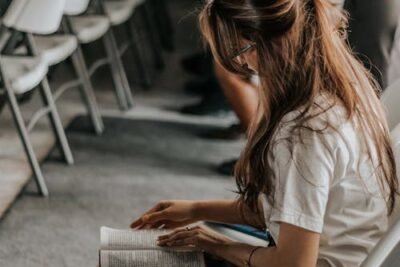










Más Artículos que pueden interesarte